Réparation Windows : créer un lecteur de récupération

Windows a beau gagner en stabilité et fiabilité au fil de ses versions, il n'en demeure pas moins à l'abri d'éventuels dysfonctionnements. Prévoyez le coup en créant une clé USB de secours contenant tous les outils de récupération.
Votre PC plante au démarrage ou ne démarre tout simplement plus ? Cette mésaventure peut arriver à tout le monde. Et malgré les progrès réalisés par Microsoft, les pannes de Windows restent une éventualité qu'il faut prendre en compte et à laquelle il vaut mieux se préparer afin de pouvoir réagir en cas de pépins. Pour cela, vous devez adopter plusieurs réflexes.
Le premier consiste bien sûr à effectuer des sauvegardes régulières. Pour cela, vous pouvez vous en remettre à des outils spécialisés comme Saft Backup, BackupChain, Cobian Backup, EaseUS Todo Backup, AceBackup ou encore Autover. Ils vous permettront de mettre vos précieux fichiers à l'abri sur un disque externe ou une clé USB par exemple.
Ensuite, mieux vaut aussi anticiper les déboires de Windows en créant un disque de démarrage et de dépannage de secours. Une opération préventive donc, à mener avec un PC fonctionnel. Quelques suites antivirus comme Avast ou Kaspersky par exemple prévoient cette possibilité. Mais Windows est lui aussi équipé pour mener cette tâche. Il propose en effet une option méconnue baptisée Lecteur de récupération. Elle permet de configurer une clé USB de secours comprenant un système de démarrage (l'équivalent de la partition Windows Recovery, qui est créée par défaut sur le disque principe lors de l'installation du système) auquel s'ajoutent les fichiers système présents sur l'ordinateur, dont les pilotes et les logiciels installés d'origine. C'est en cela que le lecteur de récupération se différencie de l'outil Windows Media Creation Tool proposé par Microsoft qui contient un système de démarrage complet mais générique (lire notre fiche pratique). Par ailleurs, il n'est pas utile de disposer d'une connexion à Internet pour créer cette clé puisqu'elle est générée à partir de la version de Windows installée sur le PC. Attention, ce lecteur de récupération ne contient pas les fichiers personnels ou les applications et programmes que vous avez pu installer sur votre ordinateur. Il ne s'agit pas d'une image disque mais simplement d'un système de secours grâce auquel vous pourrez redémarrer votre PC, effectuer les opérations de réparation ou encore procéder à une réinstallation de Windows le cas échéant.
Microsoft conseille de créer un lecteur de récupération après chaque mise à jour majeure du système afin de conserver une version toujours à jour. Pour y parvenir vous devez utiliser une clé USB d'au moins 16 Go. Attention : toutes les données qui y sont enregistrées seront effacées durant l'opération.
Comment créer un lecteur de récupération de Windows ?
Présent dans Windows 8, 10 et 11, le lecteur de récupération remplace le disque de réparation de Windows 7. Sa réalisation peut demander près d'une heure. Pour la démonstration, nous utiliserons Windows 11, mais la méthode est identique avec Windows 10.
► Cliquez sur la loupe de la barre des tâches. Dans le champ de recherche, tapez récupération. Cliquez sur le premier résultat qui apparaît.
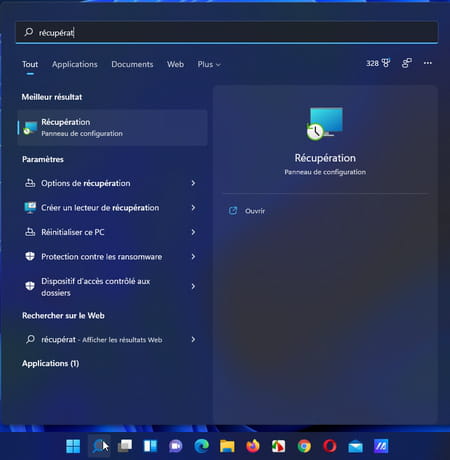
► Le lecteur de récupération de Windows est une fonction proposée dans l'antique Panneau de configuration. Cliquez sur le premier lien Créer un lecteur de récupération dans la fenêtre qui s'affiche puis cliquez sur Oui pour accéder à la fonction.
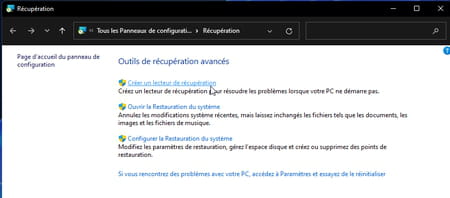
► Dans la fenêtre qui apparaît, cochez la case Sauvegarder les fichiers système sur le lecteur de récupération afin que vos fichiers système soient pris en compte pendant la création de la clé USB. Cette option permettra en outre de réinstaller Windows en cas de problèmes insolubles avec les outils de réparation. Cliquez sur Suivant.
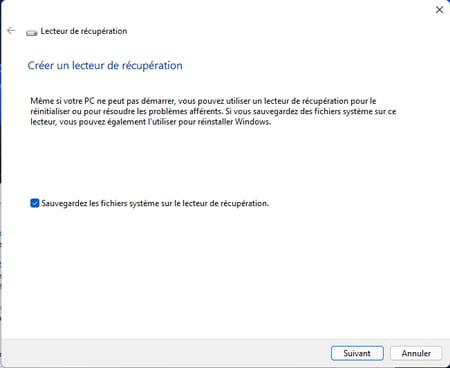
► Insérez votre clé USB d'au moins 16 Go dans un port disponible de la machine. Son nom s'affiche dans la section Lecteur ou lecteurs disponibles. Cliquez sur Suivant.
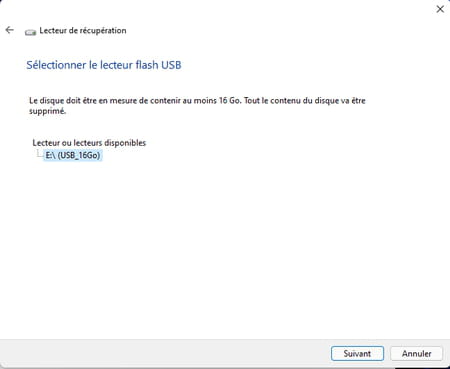
► La fenêtre qui s'affiche présente un avertissement stipulant que toutes les données présentes sur la clé seront effacées. Cliquez sur Créer.
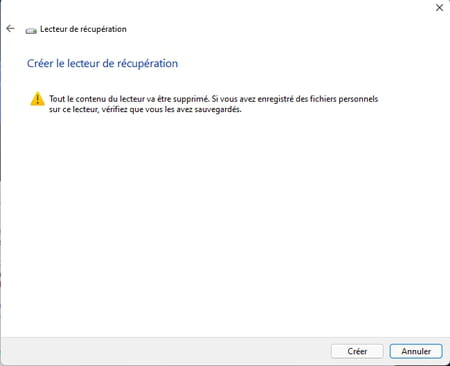
► L'opération de copie démarre. Elle peut durer près d'une heure.
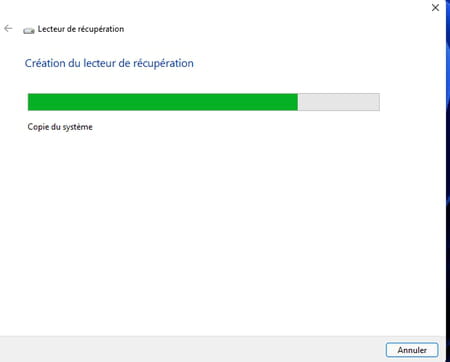
Comment utiliser le lecteur de récupération USB ?
Votre PC ne démarre plus ou présente de gros plantages et ne vous permet même pas d'accéder aux options de réparation ? Puisque vous avez créé un lecteur de récupération, vous pouvez l'utiliser pour tenter de réparer Windows.
► Insérez votre clé USB contenant le lecteur de réparation que vous avez créé dans un port USB disponible de votre PC, puis démarrez celui-ci à partir de la clé. Vous devrez pour cela désigner la clé comme lecteur de démarrage (boot) depuis le Bios. Lisez notre fiche pratique pour savoir comment y accéder.
► Au démarrage, la clé propose trois options : Récupérer à partir d'un lecteur, Dépannage et Éteindre votre PC. Si votre PC rencontre des difficultés, sélectionnez Dépannage.
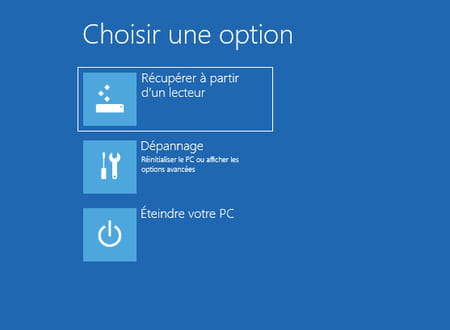
► Vous avez ainsi accès aux différentes options pour désinstaller des mises à jour, récupérer une image système, restaurer un système, etc.

► Si rien n'y fait, et si Windows ne parvient pas à réinitialiser le PC, optez pour l'option Récupérer à partir d'un lecteur. L'outil va alors tenter de réinstaller Windows à partir des éléments présents sur la clé (vous fichiers personnels et applications installées seront supprimés). Il va d'abord préparer le terrain. Cliquez sur Supprimer simplement mes fichiers pour avoir une chance de récupérer quelques fichiers à l'aide d'un outil de récupération comme Recuva par exemple). Si vous ne tenez pas à récupérer vos fichiers personnels (si vous disposez d'une sauvegarde sur un autre disque), optez pour l'option Nettoyer entièrement le lecteur.
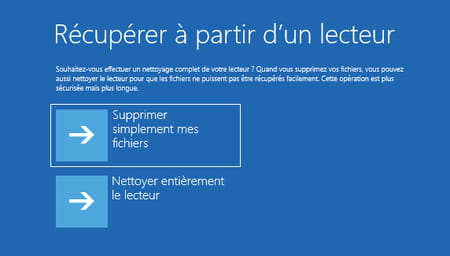
► Ne reste plus qu'à cliquer sur le bouton Récupérer pour réinstaller Windows.
